快速上手UIView动画
UIView动画有两种使用方法
- UIView [begin commit]模式
//动画开始标记
[UIView beginAnimations:@"changeframe" context:nil];
//动画持续时间
[UIView setAnimationDuration:2.0];
//动画的代理对象
[UIView setAnimationDelegate:self];
//设置动画将开始时代理对象执行的SEL
[UIView setAnimationWillStartSelector:nil];
//设置动画结束时代理对象执行的SEL
[UIView setAnimationDidStopSelector:nil];
//设置动画延迟执行的时间
[UIView setAnimationDelay:1.0];
//设置动画的重复次数
[UIView setAnimationRepeatCount:];
//设置动画的曲线
[UIView setAnimationCurve:UIViewAnimationCurveEaseInOut];
//设置动画是否继续执行相反的动画
//[UIView setAnimationRepeatAutoreverses:YES];
_aniView.frame = CGRectMake(SCREEN_WIDTH-, SCREEN_HEIGHT/, , );
//结束动画标记
[UIView commitAnimations];

- UIView Block调用
先举个Spring动画的例子
[UIView animateWithDuration:2.0//动画持续时间
delay:1.0//动画延迟执行的时间
usingSpringWithDamping:0.5//震动效果,范围0~1,数值越小震动效果越明显
initialSpringVelocity:2.0//初始速度,数值越大初始速度越快
options:UIViewAnimationOptionCurveEaseInOut//动画的过渡效果
animations:^{
//执行的动画
_aniView.frame = CGRectMake(SCREEN_WIDTH-, SCREEN_HEIGHT/, , );
}
completion:^(BOOL finished) {
//动画执行完毕后的操作
}];

Spring动画的看懂了,下面这几个肯定就没问题了
[UIView animateWithDuration:(NSTimeInterval) //动画持续时间 animations:^{ //执行的动画 }];
[UIView animateWithDuration:(NSTimeInterval) //动画持续时间 animations:^{ //执行的动画 } completion:^(BOOL finished) { //动画执行完毕后的操作 }];
[UIView animateWithDuration:(NSTimeInterval) //动画持续时间 delay:(NSTimeInterval) //动画延迟执行的时间 options:(UIViewAnimationOptions) //动画的过渡效果 animations:^{ //执行的动画 } completion:^(BOOL finished) { //动画执行完毕后的操作 }];
两种使用方法介绍完了,再看下刚才没提到的动画
- Keyframes关键帧动画
有时候我们需要实现多个连续的动画,或许我们可以在 completion中来实现多个动画的连续,但是我们却可以有更好的选择,那就是 Keyframe Animations(帧动画)。
举个例子:
[UIView animateKeyframesWithDuration:5.0 //所有动画完成的总时间
delay:1.0 //延迟执行时间
options:UIViewKeyframeAnimationOptionBeginFromCurrentState //枚举类型 UIViewKeyFrameAnimationOptions
animations:^{ //在这里添加动画
[UIView addKeyframeWithRelativeStartTime:0.0 //指相对于全部动画时间的开始时间。比如总时间为10s,设值为0.0,则此动画就是第0秒开始。取值都在0~1.0之间。
relativeDuration:0.25 //指相对于全部动画时间的持续时间。比如总时间为10秒,设置为0.25,则此动画所持续的时间就是2.5秒。取值都在0~1.0之间
animations:^{
_aniView.backgroundColor = [UIColor redColor];
}];
[UIView addKeyframeWithRelativeStartTime:0.1 relativeDuration:0.4 animations:^{
_aniView.transform = CGAffineTransformMakeRotation(M_PI_4);
}];
[UIView addKeyframeWithRelativeStartTime:0.25 relativeDuration:0.25 animations:^{
_aniView.backgroundColor = [UIColor yellowColor];
}];
[UIView addKeyframeWithRelativeStartTime:0.51 relativeDuration:0.01 animations:^{
_aniView.transform = CGAffineTransformIdentity;
}];
[UIView addKeyframeWithRelativeStartTime:0.55 relativeDuration:0.45 animations:^{
_aniView.backgroundColor = [UIColor greenColor];
}];
} completion:^(BOOL finished) {//这个动画执行完成后会执行这里
dispatch_after(dispatch_time(DISPATCH_TIME_NOW, (int64_t)( * NSEC_PER_SEC)), dispatch_get_main_queue(), ^{
//两秒之后重复执行动画
[self buttonClick3:button];
});
}];

- CATransition动画
用于做过渡动画或者转场动画,能够为层提供移出屏幕和移入屏幕的动画效果。
举个例子:
1.单个视图的过渡效果
[UIView transitionWithView:_aniView duration:1.5 options:UIViewAnimationOptionTransitionFlipFromTop|UIViewAnimationOptionOverrideInheritedOptions animations:^{
_aniView.backgroundColor = [UIColor blueColor];
} completion:^(BOOL finished) {
NSLog(@"动画结束");
}];
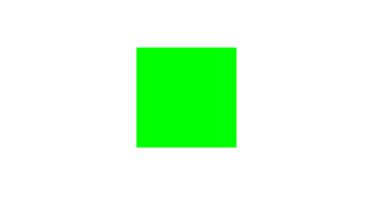
2.从旧视图转到新视图的动画效果
UIImageView * newImageView = [[UIImageView alloc]initWithFrame:_aniView.frame];
newImageView.image = [UIImage imageNamed:@"xinqin-paopao"];
[UIView transitionFromView:_aniView toView:newImageView duration:1.0 options:UIViewAnimationOptionTransitionFlipFromRight completion:^(BOOL finished) {
NSLog(@"动画结束");
}];

常用的大概就这么多,也比较简单,关于动画的过渡效果有很多枚举值,适合看代码直接动手尝试来学习.
快速上手UIView动画的更多相关文章
- [Android开发学iOS系列] 快速上手UIKit
快速上手iOS UIKit UIKit是苹果官方的framework, 其中包含了各种UI组件, window和view, 事件处理, 交互, 动画, 资源管理等基础设施支持. 按照前面的介绍, 用U ...
- Netron开发快速上手(一):GraphControl,Shape,Connector和Connection
版权所有,引用请注明出处:<<http://www.cnblogs.com/dragon/p/5203663.html >> 本文所用示例下载FlowChart.zip 一个用 ...
- 快速上手RaphaelJS-Instant RaphaelJS Starter翻译(一)
(目前发现一些文章被盗用的情况,我们将在每篇文章前面添加原文地址,本文源地址:http://www.cnblogs.com/idealer3d/p/Instant_RaphaelJS_Start ...
- UnityShader快速上手指南(二)
简介 前一篇介绍了如果编写最基本的shader,接下来本文将会简单的深入一下,我们先来看下效果吧 呃,gif效果不好,实际效果是很平滑的动态过渡 实现思路 1.首先我们要实现一个彩色方块 2.让色彩动 ...
- 快速上手最棒的网格框架ag-Grid
由于对aggrid由衷的感谢, 又忍不住写了一篇软文来推广它(其实主要是为了弥补我把enterprise版扣下来后内心的愧疚...) ag-Grid是速度最快,功能最丰富的JavaScript dat ...
- 快速上手 Echarts
最近使用到了 百度的 Echarts 数据可视化工具,这里简单介绍如何快速上手. 一.下载 这里选择目前最新版本,4.2.1 地址:https://github.com/apache/incubato ...
- [Swift通天遁地]八、媒体与动画-(8)使用开源类库快速实现位移动画
★★★★★★★★★★★★★★★★★★★★★★★★★★★★★★★★★★★★★★★★➤微信公众号:山青咏芝(shanqingyongzhi)➤博客园地址:山青咏芝(https://www.cnblogs. ...
- 分享《Python 游戏编程快速上手(第3版)》高清中文版PDF+高清英文版PDF+源代码
通过编写一个个小巧.有趣的游戏来学习Python,通过实例来解释编程的原理的方式.14个游戏程序和示例,介绍了Python基础知识.数据类型.函数.流程控制.程序调试.流程图设计.字符串操作.列表和字 ...
- 【转】Vue.js 2.0 快速上手精华梳理
Vue.js 2.0 快速上手精华梳理 Sandy 发掘代码技巧:公众号:daimajiqiao 自从Vue2.0发布后,Vue就成了前端领域的热门话题,github也突破了三万的star,那么对于新 ...
随机推荐
- Mac Sublime Text 3 配置Python环境及安装插件
一.下载安装Sublime Text 3 官网下载地址:http://www.sublimetext.com/3 二.配置Python开发环境 1.点击右下角,选择python 2.添加编译环境pyt ...
- 在MEF中手动导入依赖的模块
对于简单的场景来讲,在MEF中导入依赖模块非常简单,只要用ImportAttribute标记依赖的成员,MEF模块会自动找到并创建该模块.但有的时候我们依赖的模块是上下文相关的,此时MEF框架的自动组 ...
- Pressed状态和clickable,duplicateParentState的关系
做Android开发的人都用过Selector,可以方便的实现View在不同状态下的背景.不过,相信大部分开发者遇到过和我一样的问题,本文会从源码角度,解释这些问题. 首先,这里简单描述一下,我遇到的 ...
- AtomicInteger类的简单应用
AtomicInteger,一个提供原子操作的Integer的类.在Java语言中,++i和i++操作并不是线程安全的,在使用的时候,不可避免的会用到synchronized关键字.而AtomicIn ...
- ActiveX控件在项目中的应用
- ubuntu14.04 server 安装docker
安装docker服务 $ curl -sSL https://get.docker.com/ | sh $ ocker run hello-world 测试docker是否安装成功 ubuntu ...
- IStorage
IStorage 接口支持结构化存储对象的创建和管理. 结构化存储允许分层存储在单个文件的信息,和通常被称为“文件系统内文件”. 元素的结构化存储对象存储和小溪. 存储类似于目录,和流类似于文件. 在 ...
- TestNG+Jenkins+Maven参数化测试dubbo接口
1.TestNG参数化测试用例: package com.tree.autotest.testcase.IUserBankSummaryService; import com.datatrees.fi ...
- mui 上拉加载更多
看起来很简单的东西,实践过程中还是出现了很多麻烦,比如上拉时,状态条跑到了顶部,因为内容没有添加到容器中,再比如下拉的回调函数使用问题,this的传递. html实现部分: <div class ...
- 用shell查找某目录下的最大文件(转)
这是一个很有趣的问题,因为作为一个shell菜鸟,我第一时间是没有任何想法的.心里纳闷为什么这样的操作Linux居然没有直接的命令实现这样的查询. 很自然地,第一感觉就是用awk去实现,因为菜鸟我看a ...
